Noen ganger kan du føle deg lei av bryet med å koble til enhetene dine med mange kabler for å nyte favorittmusikken eller -videoene dine. Imidlertid ble trådløse løsninger introdusert på grunn av den fartsfylte teknologiverdenen. AirPlay fra Apple og DLNA endret spillet med tradisjonelle kablede tilkoblinger. Disse trådløse teknologiene er kjent for sin funksjon med å se medieinnhold fra en enhet til en annen uten en fysisk kabel.
Som vi sammenligner AirPlay og DLNA, vil vi utforske disse to trådløse strømmeteknologienes funksjoner, kompatibilitet og ytelse. Etter å ha forstått DLNA AirPlay-speiling tydelig, vil valget mellom de to bli klarere. Så, hopp rett inn i den følgende delen nedenfor.
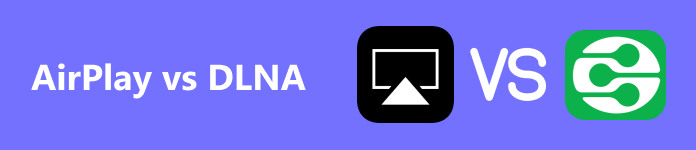
- Del 1: Forskjellen mellom DLNA og AirPlay Mirroring
- Del 2: Slik bruker du DLNA og AirPlay-speiling
- Del 3: Bonus: Speil telefonen til PC-en din
- Del 4: Vanlige spørsmål om AirPlay vs DLNA
Del 1. Forskjellen mellom DLNA og AirPlay-speiling
Hvis du lurer på forskjellen mellom DLNA og AirPlay Mirroring, koker det ned til ulike faktorer. DLNA står for Digital Living Network Alliance og er et sett med retningslinjer som gjør det mulig for enheter å dele media over et hjemmenettverk. På den annen side er AirPlay Mirroring en proprietær teknologi utviklet av Apple som lar brukere speile skjermene sine eller streame media fra Apple-enheter. For å få en detaljert sammenligning, la oss starte med denne grunnleggende forskjellen:
Støttede plattformer
• AirPlay støttes utelukkende på Apple-enheter som iPhone, iPad, Mac og Apple TV.
• Ulike enheter, inkludert Android-smarttelefoner, Windows-PCer, Smart TV-er og spillkonsoller støtter DLNA.
Funksjoner og funksjoner
• Airplay tilbyr ideell integrasjon med andre Apple-enheter, tillater lydstrømming i flere rom, skjermspeiling og videoavspilling fra apper som Netflix og YouTube.
• DLNA fokuserer mer på mediedeling og gir mulighet for strømming av innhold fra ulike enheter uavhengig av plattformene. Den sørger også for mediekontroll, for eksempel pause, hoppe over spor og justere volumet gjennom den kontrollerende enheten.
Kompatibilitet og interoperabilitet
• AirPlay krever at enhetene er koblet til det samme Wi-Fi-nettverket og har Apples proprietære teknologi innebygd for sømløs kompatibilitet.
• DLNA fungerer på standard nettverksprotokoller, som HTTP, UPnP og RTP, noe som gjør den kompatibel med ulike enheter fra forskjellige produsenter.
Kvalitet på streaming
• AirPlay gir generelt streaming av høyere kvalitet på grunn av støtte for opptil 4K-oppløsning og tapsfri lyd.
• DLNA støtter ulike video- og lydformater, men kvaliteten kan variere basert på enheten og nettverksforholdene.
Del 2: Slik bruker du DLNA og AirPlay-speiling
1. AirPlay-speiling
Skjermspeiling med AirPlay lar deg streame og vise enhetens skjerm på en kompatibel TV eller projektor. Enten det er deling av bilder, videoer eller presentasjoner, lar AirPlay deg speile innholdet ditt med imponerende detaljer og klarhet.
Lær hvordan du enkelt speiler skjermen ved hjelp av AirPlay i noen få enkle trinn nedenfor.
Trinn 1 På Mac- eller iOS-enheten din, naviger til Innstillinger. Gå til Wi-Fi-menyen for å aktivere den. Velg deretter Wi-Fi-nettverket du vil koble til og skriv inn det nødvendige passordet.
Trinn 2 Det neste trinnet er å aktivere AirPlay Mirroring på enheten din. Sveip opp fra den nedre delen av skjermen for å få tilgang til kontroll~~POS=TRUNC. Trykk på Screen Mirroring ikon. Deretter velger du enheten du vil speile skjermen til.
Trinn 3 Når du har aktivert AirPlay Mirroring på enheten din og valgt enheten du vil speile skjermen til. Gå til appen eller innholdet du vil speile på iOS-enheten eller Mac-en. Skjermen skal nå speiles på den valgte enheten. For å stoppe speiling, deaktiver bare AirPlay Mirroring på enheten din.
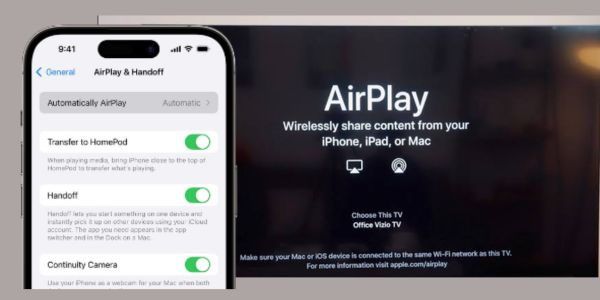
2. DLNA-speiling
På den annen side fungerer deling av skjermen med DLNA litt annerledes. Det innebærer å bruke en DLNA-sertifisert enhet, for eksempel en smart-TV eller mediespiller, for å streame og vise innhold fra enheten din på en større skjerm. Her er de tekniske trinnene for å koble smarttelefonen til DLNA-sertifiserte enheter
Trinn 1 Gå til Innstillinger på smarttelefonen for å finne Tilkobling. Velg deretter Screen Mirroring alternativ. Slå på skjermspeiling og vent til smarttelefonen søker etter tilgjengelige enheter. I dette tilfellet velger du din DLNA-sertifiserte enhet fra listen over tilgjengelige enheter.
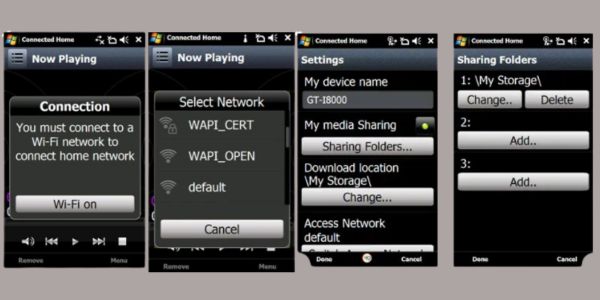
Trinn 2 Når du har koblet smarttelefonen til DLNA og aktivert DLNA-speiling på smarttelefonen, kan du begynne å strømme medier som videoer, bilder og musikk til enhetene dine. Åpne mediespilleren på smarttelefonen. Velg mediet du vil spille av.
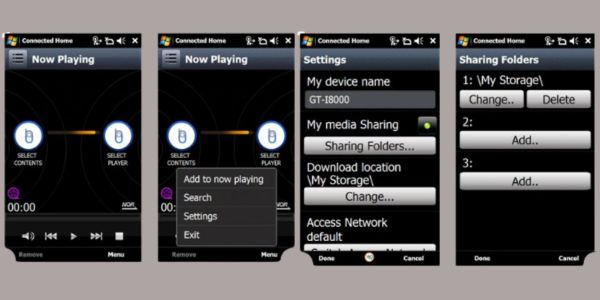
Trinn 3 Klikk på skjerm speiling ikonet på mediespilleren og velg DLNA fra listen over tilgjengelige enheter. Media vil begynne å spille på TV-skjermen.
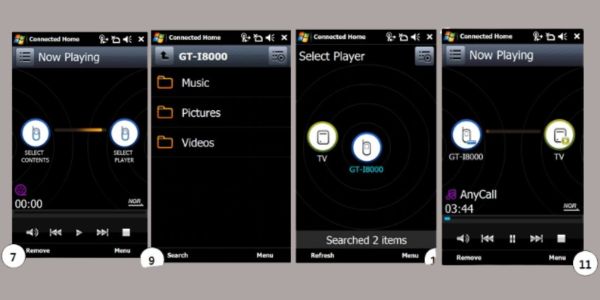
Del 3. Bonus: Speil telefonen til PC-en din
Apeaksoft telefonspeil programvare lar deg dele telefonens skjerm med PC-en på en enkel måte. Denne programvaren lar deg enkelt speile og kontrollere enheten din på en større skjerm. Den er ideell for presentasjoner, spill eller visning av innhold fra telefonen. Funksjonene inkluderer sømløs tilkobling mellom telefonen og PC-en. Du kan ha en jevn overgang av innholdsdeling. Den kan speile flere typer medier, for eksempel bilder, videoer og apper, og gir allsidig bruk. I tillegg forbedrer brukeropplevelsen ved å kontrollere mobilenheten ved hjelp av PC-mus og tastatur.
Apeaksoft Phone Mirror er et effektivt verktøy for de som ønsker å sømløst dele smarttelefoninnholdet med en større skjerm uten problemer. Det enkle grensesnittet og praktiske funksjonene gjør det til det beste valget for alle som leter etter et pålitelig DLNA AirPlay-alternativ. Følg de detaljerte trinnene nedenfor for å speile telefonen til PC-en.
Trinn 1 Installer Phone Mirror-programvaren på din PC
Besøk den offisielle nettsiden til Apeaksoft Mirror og klikk på nedlastingsknappen for å få installeringsprogrammet. Når nedlastingen er fullført, kjør installasjonsprogrammet og følg instruksjonene på skjermen for å fullføre installasjonsprosessen.
Trinn 2 Velg tilkoblingsmodus
Start programmet for å koble telefonen til PC-en. Etterpå velger du tilkoblingsmetoden som passer best for telefonen din, for eksempel USB eller Wi-Fi. Bare følg instruksjonene og instruksjonene og klikk på Komplett for å fortsette med tilkoblingsoppsettet. En popup-forespørsel for å installere FoneLab speil app på telefonen din vises. Klikk Allow or Install på telefonen for å gi de nødvendige tillatelsene for tilkoblingen.
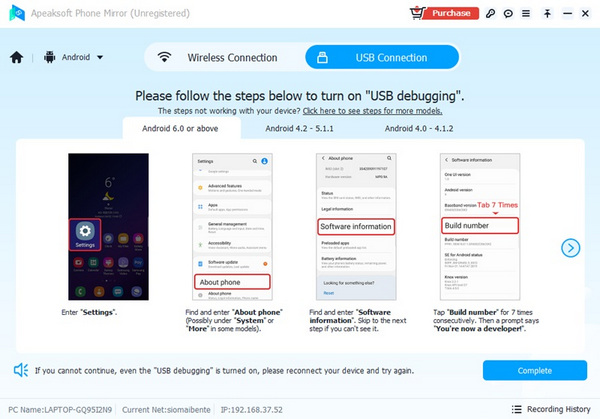
Trinn 3 Speil telefonen til PC
Når forbindelsen mellom telefonen og PC-en er etablert, kan du nå begynne å speile telefonens skjerm til PC-en. Velg modusen for speilvisning du foretrekker, enten det er liggende eller stående. Du kan også ta PC-skjermen eller ta skjermbilder av smarttelefonens skjerm mens du speiler.
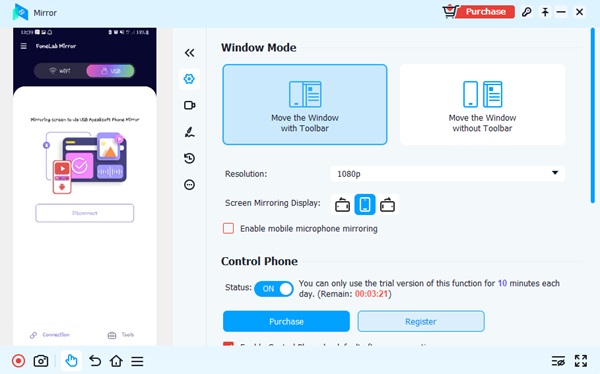
Del 4. Vanlige spørsmål om AirPlay vs DLNA
Kan jeg bruke DLNA på iPhone?
Ja, det er populære DLNA-apper for iPhone du kan bruke, inkludert iMediaShare og AllConnect. Disse gir enkel tilgang til DLNA-funksjonaliteten på din iPhone. De kan også bidra til å koble iPhone til DLNA-aktiverte enheter og strømme media sømløst.
Hvilken protokoll er bedre for skjermspeiling, AirPlay eller DLNA?
AirPlay anses generelt som bedre for skjermspeiling fordi det har lavere latens og høyere kvalitet. Det er også enklere å sette opp og bruke sammenlignet med DLNA. Men hvis du har et blandet økosystem av enheter, kan DLNA være et bedre valg siden det er mer universelt.
Hvorfor har AirPlay lavere ventetid sammenlignet med DLNA?
AirPlay har en lavere ventetid enn DLNA fordi den bruker en proprietær protokoll som er optimalisert for Apple-enheter. I tillegg bruker AirPlay maskinvareakselerasjon, som bidrar til å redusere ventetiden. På den annen side er DLNA en åpen standard som fungerer på mange forskjellige enheter, noe som kan føre til inkonsekvenser i ytelse og latens.
Konklusjon
Du kan velge AirPlay eller DLNA for skjermspeiling som ikke krever ekstra kabler eller maskinvare. Begge enhetene har sine fordeler, og det avhenger til syvende og sist av dine tilgjengelige enheter og personlige preferanser. Nøkkelen er å velge den beste protokollen for dine spesifikke behov og sikre enhetskompatibilitet. Apeaksoft Phone Mirror er den mest anbefalte programvaren for å dele telefonens skjerm med PC-en. Dette verktøyet er ideelt for Android- og iOS-enheter, tilbyr en rekke tilkoblingsmetoder og gir en speilopplevelse av høy kvalitet.




